Möchten Sie ein PDF-Dokument drucken? Sie benötigen eine schnelle und kostengünstige Abwicklung? Gibt es kostenlose Druckoptionen für Ihre Dateien? Wenn das der Fall ist, ist dieser Artikel für Sie. Der heutige Artikel befasst sich mit zehn der besten kostenlosen PDF-Drucker . Wir werden ihre Vor- und Nachteile und die Drucker, mit denen sie am besten funktionieren, durchgehen. Lass uns anfangen
Die 10 besten kostenlosen PDF-Drucker
#1. UPDF – PDF-Drucker Nr. 1
Dank seiner hohen Anpassungsmöglichkeiten ist UPDF der beste PDF-Drucker! Die intuitive Benutzeroberfläche macht die Bedienung besonders für Anfänger extrem einfach. Lassen Sie uns ohne Umschweife die spannenden Funktionen von UPDF kostenlos vorstellen:
- Wählen Sie, ob beim Drucken Kommentare und Formularfelder ein- oder ausgeschlossen werden sollen
- Einzelne PDF-Dateien oder Stapeldrucke drucken
- Beidseitiges Drucken eines Blattes
- Drucken Sie einen benutzerdefinierten Seitenbereich (z. B. nur gerade oder ungerade Seiten usw.)
- Drucken in Farbe/Graustufen (Schwarzweiß)
- Passen Sie die Anzahl der Kopien an und aktivieren/deaktivieren Sie die Sortierung
- Passen Sie die Papiergröße an (A4, A3, Letter usw.)
- Passen Sie die Druckausrichtung an (Hoch- oder Querformat)
- PDF automatisch drehen und zentrieren
- Seitenvorschau vor dem Drucken
- PDF als Broschüre drucken
- Seiten beim Drucken umkehren
- Passen Sie den Maßstab des Dokuments an (z. B. 100 %, Anpassen, tatsächliche Größe, Verkleinern der übergroßen Seite usw.)
- Drucken Sie mehrere Dokumentseiten auf einem einzigen Blatt Papier
- Wählen Sie einen bestimmten Drucker aus
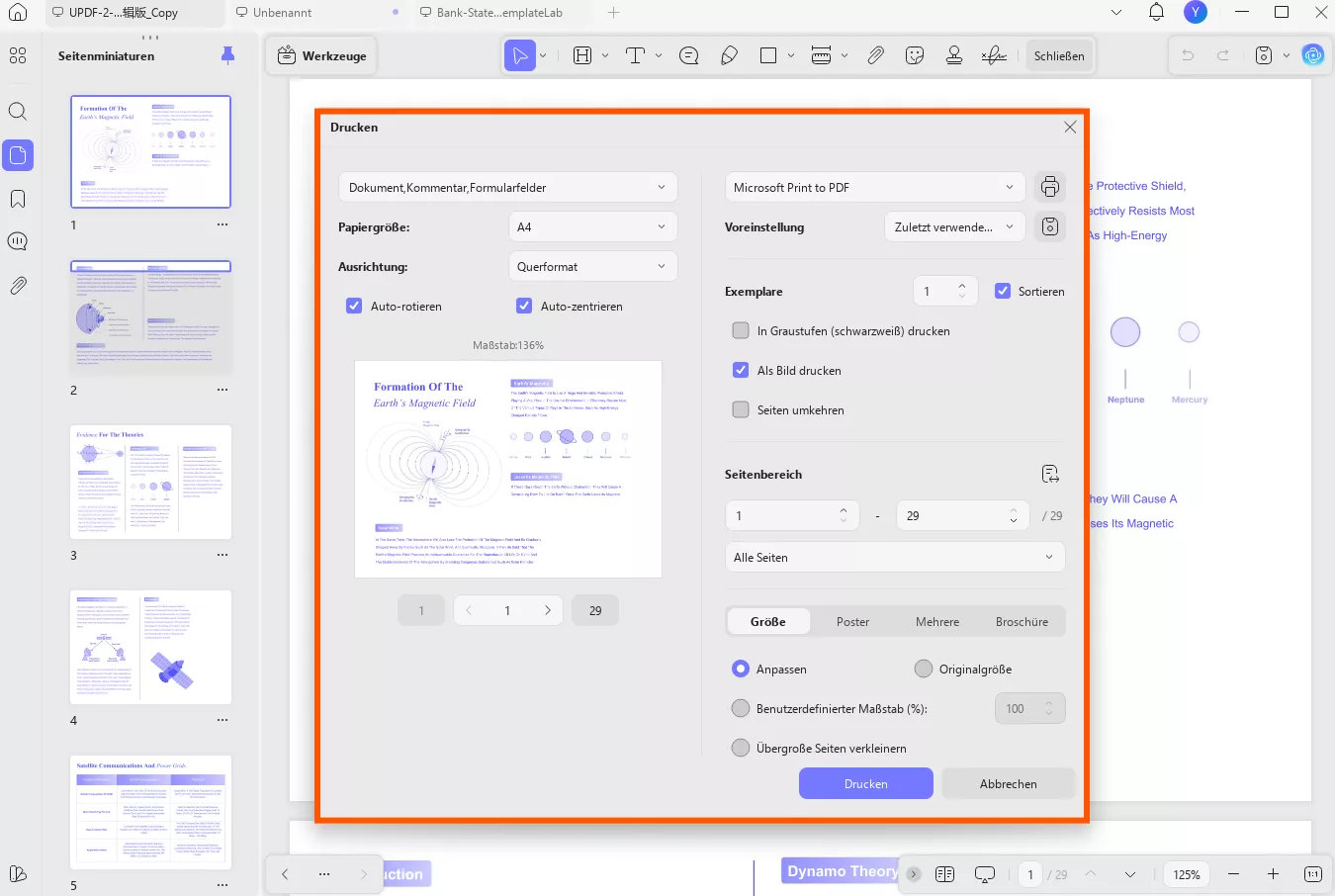
Windows • macOS • iOS • Android 100% sicher
Weitere Hauptmerkmale von U PDF:
- PDF-Seitenorganisation
Sie haben ein mehrseitiges Dokument, das Sie sorgfältig neu anordnen und organisieren möchten. Aber Sie wissen nicht, was Sie tun sollen. Wenn Sie einen UPDF-Editor haben, müssen Sie sich keine Sorgen machen. Es wird sich um alles für Sie kümmern. Alle Seiten werden nach Ihren Wünschen angeordnet.
Sie können Ihrem Dokument Seiten löschen oder hinzufügen und sie organisieren. Außerdem können Sie Seiten aus PDFs neu anordnen, drehen und extrahieren. UPDF erledigt all diese Aufgaben in wenigen einfachen Schritten. Komplexität ist in dieser Software nicht vorhanden.
- PDF bearbeiten
Wenn Sie bereits einige Dokumente haben und Änderungen vornehmen möchten, laden Sie sie einfach hoch und beginnen Sie mit der Bearbeitung. Sie können den Text und die Bilder in PDF je nach Bedarf nahtlos ändern. Sie können beispielsweise den Text, die Schriftart, die Größe, die Farbe, den Schriftschnitt und die Schriftart ändern.
- PDF mit Anmerkungen versehen
Beim Anzeigen von PDF-Dateien können Sie mit UPDF auch Anmerkungen zu PDF-Dateien machen. Sie können PDF-Dokumente kommentieren, indem Sie Markierungen, Unterstreichungen, Durchstreichungen, Haftnotizen, Stempel, Aufkleber und Textfelder hinzufügen. Außerdem können Sie mehrere Formen in PDF einfügen, darunter Rechtecke, Ovale, Pfeile und Linien. Probieren Sie es aus, indem Sie es herunterladen.
- Konvertieren von PDF in andere Formate
Sie können eine oder mehrere PDF-Dateien nach Bedarf in andere Formate konvertieren. UPDF unterstützt die Konvertierung in Bilder, Microsoft Word-, Excel-, PowerPoint- und HTML-Dokumente.
- UPDF AI-Assistent
Ein einzigartiges Feature von UPDF ist der KI-Assistent. Er ermöglicht Ihnen das Übersetzen und Zusammenfassen von PDFs sowie den Chat mit der KI! Er steigert Ihre Effizienz zusätzlich, indem er PDFs in Mindmaps zur Visualisierung von Informationen konvertiert.
Obwohl diese Funktionen nicht kostenlos sind, sorgen sie für Effizienz, die jeden Cent wert ist! Wenn Sie also alle Funktionen nutzen müssen, können Sie UPDF hier zu einem sehr günstigen Preis kaufen und Ihre Produktivität steigern.
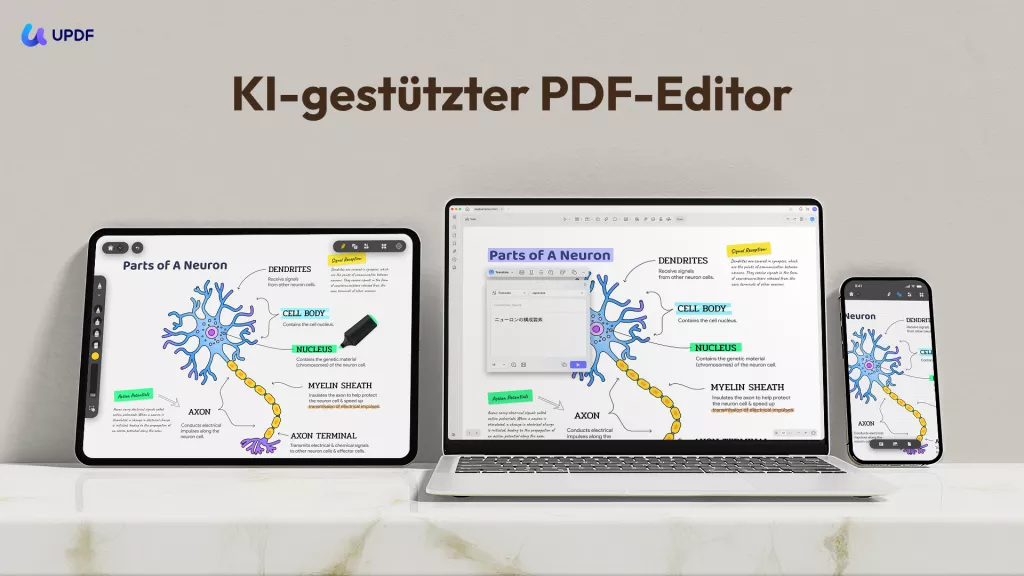
Windows • macOS • iOS • Android 100% sicher
Pros:
- UPDF bietet Ihnen eine wesentlich bessere Benutzererfahrung als jeder andere Markteditor.
- Es steigert Ihre Produktivität und beschleunigt Ihre Arbeit.
- UPDF hat eine benutzerfreundliche Benutzeroberfläche. Auch wenn Sie noch nie zuvor einen PDF-Editor verwendet haben, ist er einfach zu bedienen.
- Es ist mit Windows-, Mac-, iOS- und Android-Systemen kompatibel.
Als Nächstes werfen wir einen Blick auf einige alternative kostenlose PDF-Drucker, die Sie verwenden können.
#2. Kostenloser Bullzip-PDF-Drucker
Bullzip Free PDF Printer ist ein Microsoft-Drucker, mit dem Sie Dokumente als PDF-Dateien drucken können. Es ist kostenlos und enthält keine Werbung und läuft unter Windows 10, 8.1, 8, 7 oder Vista/XP. Es hat jedoch begrenzte Bearbeitungsfunktionen, sodass es besser zum Drucken verwendet wird, als später Änderungen vorzunehmen.
Vorteile :
- Die Nutzung ist völlig kostenlos.
- Druckt alle Ihre Dokumente auf einmal und konvertiert sie in das PDF-Format, um sie einfach zu archivieren und zu teilen.
Nachteile :
- Kabelloses Drucken ist nicht möglich.
- Die Bearbeitungsmöglichkeiten sind begrenzt.
#3. Adobe® Acrobat® Drucker
Dieser kostenlose PDF-Drucker von Adobe® Acrobat® XI dient zum Erstellen und Ändern von PDF-Dokumenten. PDF-Dateien können angezeigt, gedruckt und in andere Dateien wie Word, Excel, PowerPoint oder Bilder konvertiert werden.
Grafikdesigner verwenden dieses Programm im Allgemeinen, um digitale Informationen zu erstellen, die als PDF-Dokument gedruckt werden müssen.
Vorteile :
- Mit dieser Software-Suite können Sie komplizierte Grafiken erstellen.
- Während der Bearbeitung gibt es Optionen, um viele Seiten gleichzeitig anzuzeigen.
- Viele Fachleute in Wissenschaft und Industrie nutzen es regelmäßig; daher ist es weithin anerkannt (insbesondere beim Drucken von Büchern)
- Es hat eine einfache Benutzeroberfläche, die die Navigation vereinfacht.
Nachteile :
- Einige Benutzer haben sich über den hohen Preis beschwert, der es für Amateur- oder Low-Budget-Projekte ungeeignet macht. Nur für Windows-Benutzer verfügbar. Derzeit ist keine Android- oder iPhone-App verfügbar.
#4. Foxit-PDF-Drucker
Dieser Drucker steht kostenlos zum Download bereit und enthält erweiterte Funktionen wie Verschlüsselung, Kennwortsicherheit, Lesezeichen, digitale Signaturen und mehr.
Foxit PDF Printer verfügt außerdem über eine benutzerfreundliche Oberfläche für die Stapelkonvertierung einer beliebigen Anzahl von Dateien oder Ordnern von einem Typ in einen anderen (z. B. DOC) (z. B. PDF).
Die Dokumente können gedruckt oder im hochwertigen PDF-Format gespeichert werden, und das nicht nur für Textdateien.
Vorteile :
- Foxit unterstützt JPEG- und BMP-Multimediaformate und ganze Ordner mit beliebigen Dateien.
- Wenn Sie regelmäßig viele hochwertige PDFs erstellen, kann es sich lohnen, dafür zu bezahlen.
Nachteile :
- Ein Nachteil ist, dass es im Gegensatz zu einigen anderen kommerziellen Optionen nicht für Mac-Benutzer verfügbar ist.
#5. CutePDF Kostenloser PDF-Drucker
Ein Freeware-Programm, das heruntergeladen und verwendet werden kann, um Text in PDF-Dateien zu konvertieren und neue von Grund auf neu zu erstellen, indem es die auf der Website angebotenen Vorlagen verwendet. Die Anzahl der zu konvertierenden Dokumente ist unbegrenzt. Es ist mit Windows kompatibel.
Vorteile :
- Damit können Sie passwortgeschützte PDF-Dateien erstellen; besteht aus einem integrierten Editor für Textdokumente und einer einfach zu bedienenden Benutzeroberfläche; und platziert Fußnoten automatisch am Ende der Seite, wo sie erwähnt werden.
Nachteile :
- Es enthält noch keine Optionen zum Erstellen hochwertiger Grafiken, obwohl diese Funktionen in Zukunft hinzugefügt werden können.
#6. NitroPDF PDF-Drucker
NitroPDF ist ein Premium-PDF-Drucker, der E-Books in PDFs umwandelt und eines der am weitesten verbreiteten PDF-Konvertierungs-/Erstellungsprogramme ist, die heute verfügbar sind.
Es enthält eine einfache und benutzerfreundliche Oberfläche, mit der Sie jedes Dokument schnell und einfach in eine PDF-Datei konvertieren können.
Vorteile :
- Hinzufügen von Wasserzeichen mit Ihrem Firmenlogo oder anderen visuellen Elementen zu allen ausgegebenen PDF-Dokumenten, damit Sie Eigentümer Ihrer Inhalte sind
- Konvertierung von PDF-Dateien in andere Formulare möglich (z. B. Word oder HTML)
Nachteile :
- Die Preise beginnen bei 49,95€, höher als bei mehreren barrierefreien PDF-Druckern.
- Es gibt keine Android- oder iPhone-App.
#7. PDF-Xchange-Drucker
Der PDF-Xchange Printer ist ein kleiner PDF-Drucker. Es hat vielleicht keine so ansprechende Benutzeroberfläche, aber es macht es Benutzern unglaublich einfach, ihre Dokumente als PDFs zu drucken und sie dann vor dem Drucken zu ändern. Sie können das Papier, das sie drucken, auch mit den erweiterten Bearbeitungsfunktionen kommentieren.
Vorteile :
- Mehr Funktionalität als andere Lösungen.
- Es ist leicht.
Mit :
- Es ist teuer in der Anwendung.
- Die Testversion hat auch einige Einschränkungen.
#8. PDF-Expertendrucker
Ein unkomplizierter Ansatz, um Ihre Dokumente in höchstmöglicher Qualität in das PDF-Format zu konvertieren. Diese Software ist nur für Windows verfügbar und kann kostenlos von der Homepage der Website heruntergeladen werden.
Vorteile :
- Erstellen Sie hochwertige Grafiken ohne Begrenzung der Seitenanzahl in Ihrem Dokument; Auf diese Weise können Sie Präsentationen, Newsletter oder Zeitschriften mit mehreren Fotos pro Seite erstellen, um sie eleganter und professioneller zu präsentieren.
- Konvertieren Sie jede PDF-Datei in eine hochauflösende Grafikdatei. Dies ist ein hervorragendes Format zum Versenden von Dateien per E-Mail, zum Veröffentlichen im Internet oder zum Präsentieren vor Ihrem Publikum.
- Vorlagen zur Verwendung als Präsentationsfolien für Geschäftstreffen sind in der Software enthalten; Diese ermöglichen es Ihnen, aus vorgefertigten Layouts mit verschiedenen Hintergründen und Farbschemata zu wählen.
Mit :
- Das Programm ist ausschließlich für Windows-Benutzer verfügbar.
#9. PrimoPDF
Ein PrimoPDF-Drucker ist ein hervorragendes Werkzeug für alle, die qualitativ hochwertige PDFs benötigen, und ist eine weitere Premium-Alternative mit erweiterten Funktionen wie Verschlüsselung, Passwortsicherheit und mehr. Der PrimoPDF-Drucker verfügt über eine benutzerfreundliche Oberfläche und kann eine beliebige Anzahl von Dateien stapelweise konvertieren oder Ordner von einem Typ zum anderen (z. B. DOC) (z. B. PDF).
Das Beste an dieser Software ist, dass Sie damit Dokumente im hochwertigen PDF-Format drucken oder speichern können und nicht auf Textdateien beschränkt sind. PrimoPDF Printer unterstützt jetzt JPEG- und BMP-Multimediaformate und ganze Ordner beliebiger Dateien.
Profis, die hochwertige PDF-Dateien benötigen, ohne die Adobe Acrobat-Software zu installieren oder exorbitante monatliche Gebühren für einen Online-Dienst wie Scribd zu zahlen, werden dieses Tool lieben.
Vorteile :
- Die Premium-Version ist eine einmalige Zahlung, die sich lohnen kann, wenn Sie regelmäßig viele PDFs erstellen und drucken.
- PrimoPDF Printer ist auch einzigartig, da er jede Datei konvertieren kann, einschließlich Audio und Video, anstatt nur Textdateien.
Mit :
- Nur Windows-Benutzer haben darauf Zugriff.
# 10. Sumatra-PDF-Drucker
Sumatra PDF Printer ist ein kleiner, kostenloser Drucker, mit dem Sie Dokumente im hochwertigen PDF-Format drucken können.
Es ist einfach zu bedienen und schnell; Sie müssen sich nicht mit zusätzlichen Anzeigen oder Popups befassen, wenn Sie es verwenden. Es hat auch eine benutzerfreundliche Oberfläche, die es Benutzern aller Erfahrungsstufen ermöglicht, Dokumente im PDF-Format problemlos zu drucken.
Vorteile :
- Leicht und ohne Werbung oder Popups
- Benutzerfreundliche Oberfläche für Benutzer aller Erfahrungsstufen
Nachteile :
- Da es sich um eine einfache Anwendung handelt, kann das Drucken etwas länger dauern als bei anderen Optionen, aber Sie können die Parameter ändern, um den Vorgang zu beschleunigen.
Eine Vergleichstabelle unter den Top 10 PDF-Druckern
Bevor ich die anderen PDF-Drucker vorstelle, möchte ich einen vollständigen Vergleich zwischen ihnen anstellen, damit Sie schneller lernen und eine klügere Auswahl treffen können. Nicht viele PDF-Editoren haben den Luxus, eine PDF-Dokumentfunktion zu drucken. Woher wissen Sie also, ob ein bestimmtes Tool die Funktion zum Drucken eines PDF-Dokuments hat? Die folgende Tabelle hilft Ihnen, die perfekten PDF-Editoren zu finden und zeigt ihre Beliebtheit bei globalen Benutzern im Jahr 2022.
| Werkzeug | Preisgestaltung | Betriebssystem | Doppelseitiger Druck | Druckqualität | Bewertung der Druckgeschwindigkeit |
| UPDF | 39,99€/Jahr 69,99€/unbefristet (ein Kauf, alle Plattformen) | Windows, Mac, iOS, Android | Ja | Exzellent | 4.8 |
| Bullzip | Standard: 29€/Benutzer Professional: 64€/Benutzer Experte: 139€/Benutzer | Fenster | Ja | Gut | 4.5 |
| Adobe Acrobat Reader | Acrobat Pro: 239,88€/Jahr Acrobat Standard: 155,88€/Jahr | Windows, Mac, iOS, Android | Ja | Exzellent | 4.8 |
| Foxit-PDF-Reader | PDF Editor Pro + 12: 147,74€/Jahr PDF Editor Pro 12: 177,49€/einmal | Windows, Mac, Linux, Android, iOS | Ja | Gut | 4.6 |
| CutePDF | 1 Lizenz: 49,95€ | Fenster | Nein | Messe | 4.3 |
| Nitro-PDF | Einmalige Lizenz: 179,99€ | Windows, Mac | Nein | Gut | 4.6 |
| PDF-Xchange | 1-jährige Wartung: 72,00€/einmalige Gebühr 2-jährige Wartung: 86,00€/einmalige Gebühr 3-jährige Wartung: 93,00€/einmalige Gebühr | Fenster | Nein | Gut | 4.2 |
| PDF-Experte | Bestwert: 79,99€/Jahr Lebensdauer: 139,99€ | Mac, iOS | Nein | Gut | 4.5 |
| PrimoPDF | Frei | Fenster | Nein | Gut | 4.0 |
| Sumatra PDF | Frei | Fenster | Nein | Gut | 4.0 |
Dies waren also einige der besten kostenlosen oder kostenpflichtigen PDF-Drucker des Jahres 2025. Wie Sie sehen, ist UPDF ganz vorne mit dabei, da es auch beidseitiges Drucken unterstützt. Im Vergleich zu anderen Tools fehlen ihm Funktionen und der Kundensupport ist schrecklich. Sie können es jetzt kaufen und einen großen Rabatt genießen oder es herunterladen, um seine praktischen Druckfunktionen zu erkunden.
Häufig gestellte Fragen zum PDF-Drucker
Welcher kostenlose PDF-Drucker ist der beste?
UPDF ist der beste kostenlose PDF-Drucker, da Sie damit nicht nur PDF-Dateien drucken, sondern auch PDF-Seiten einfach und kostenlos bearbeiten, kommentieren und organisieren können.
Ist der Adobe PDF-Drucker kostenlos verfügbar?
Jahrelang war der PDF-Drucker von Adobe Acrobat die akzeptabelste Methode, um ein Geschäftsdokument oder eine andere Datei sofort in das PDF-Format zu konvertieren. Es ist ein einfaches, kostenloses Softwareprogramm. Machen Sie sich keine Sorgen, wenn Adobe nicht mehr in Ihrer Druckerliste verfügbar ist.
Wie drucke ich unter Windows in PDF?
Schritt 1: Wählen Sie erneut „Datei“ und dann „Drucken“. Um die Option „Drucken“ zu öffnen, drücken Sie Strg + P auf Ihrer Tastatur.
Schritt 2: Wählen Sie „Microsoft Print to PDF“ aus dem Popup-Fenster, das erscheint, nachdem Sie auf „Drucker“ geklickt haben. Das Excel-Dokument wird dann möglicherweise in ein PDF-Dokument konvertiert.
Warum ist es unmöglich, ein PDF unter Windows 10 zu drucken?
Die Unfähigkeit, PDF-Dateien in Windows 10 zu drucken, kann durch falsche Druckereinstellungen, eine beschädigte PDF-Datei oder ein beschädigtes Adobe Acrobat-Softwareprogramm verursacht werden.
Wie drucke ich mit Adobe PDF?
Wählen Sie Adobe PDF als Ihren Drucker und klicken Sie auf Drucken. So einfach ist das. Hüpfen Sie nicht durch Reifen oder von Bewerbung zu Bewerbung, um eine neue PDF-Datei zu erhalten. Wählen Sie Adobe PDF als Ihren Drucker und klicken Sie auf Drucken.
Die Verwendung von Adobe ist uns jedoch zu teuer, warum wechseln Sie nicht zu einer leichteren und kostengünstigeren Alternative - UPDF? UPDF kann Ihnen die besten Ergebnisse beim Drucken von PDF-Dokumenten liefern. Es hat auch andere großartige Funktionen, darunter Kommentieren, Konvertieren, OCR, Organisieren und Schützen von PDFs.
Fazit
Nach der Hervorhebung der Funktionen der zehn besten kostenlosen PDF-Drucker sticht UPDF als Spitzenreiter hervor! Benutzer können Größe, Layout, Ausrichtung, Seitenbereich usw., Farbeinstellungen und mehr anpassen. Worauf warten Sie also noch? Laden Sie UPDF herunter und drucken Sie PDFs nach Ihren Wünschen!
Windows • macOS • iOS • Android 100% sicher
Und in Kombination mit der kostenpflichtigen UPDF-Version wird es Teil einer kompletten PDF-Verwaltungssuite! Lesen Sie diesen Testbericht, um mehr darüber zu erfahren.
 UPDF
UPDF
 UPDF für Windows
UPDF für Windows UPDF für Mac
UPDF für Mac UPDF für iPhone/iPad
UPDF für iPhone/iPad UPDF für Android
UPDF für Android UPDF AI Online
UPDF AI Online UPDF Sign
UPDF Sign PDF bearbeiten
PDF bearbeiten PDF kommentieren
PDF kommentieren PDF erstellen
PDF erstellen PDF-Formular
PDF-Formular Links bearbeiten
Links bearbeiten PDF konvertieren
PDF konvertieren OCR
OCR PDF in Word
PDF in Word PDF in Bild
PDF in Bild PDF in Excel
PDF in Excel PDF organisieren
PDF organisieren PDFs zusammenführen
PDFs zusammenführen PDF teilen
PDF teilen PDF zuschneiden
PDF zuschneiden PDF drehen
PDF drehen PDF schützen
PDF schützen PDF signieren
PDF signieren PDF schwärzen
PDF schwärzen PDF bereinigen
PDF bereinigen Sicherheit entfernen
Sicherheit entfernen PDF lesen
PDF lesen UPDF Cloud
UPDF Cloud PDF komprimieren
PDF komprimieren PDF drucken
PDF drucken Stapelverarbeitung
Stapelverarbeitung Über UPDF AI
Über UPDF AI UPDF AI Lösungen
UPDF AI Lösungen KI-Benutzerhandbuch
KI-Benutzerhandbuch FAQ zu UPDF AI
FAQ zu UPDF AI PDF zusammenfassen
PDF zusammenfassen PDF übersetzen
PDF übersetzen Chatten mit PDF
Chatten mit PDF Chatten mit AI
Chatten mit AI Chatten mit Bild
Chatten mit Bild PDF zu Mindmap
PDF zu Mindmap PDF erklären
PDF erklären Wissenschaftliche Forschung
Wissenschaftliche Forschung Papersuche
Papersuche KI-Korrektor
KI-Korrektor KI-Schreiber
KI-Schreiber KI-Hausaufgabenhelfer
KI-Hausaufgabenhelfer KI-Quiz-Generator
KI-Quiz-Generator KI-Mathelöser
KI-Mathelöser PDF in Word
PDF in Word PDF in Excel
PDF in Excel PDF in PowerPoint
PDF in PowerPoint Tutorials
Tutorials UPDF Tipps
UPDF Tipps FAQs
FAQs UPDF Bewertungen
UPDF Bewertungen Downloadcenter
Downloadcenter Blog
Blog Newsroom
Newsroom Technische Daten
Technische Daten Updates
Updates UPDF vs. Adobe Acrobat
UPDF vs. Adobe Acrobat UPDF vs. Foxit
UPDF vs. Foxit UPDF vs. PDF Expert
UPDF vs. PDF Expert


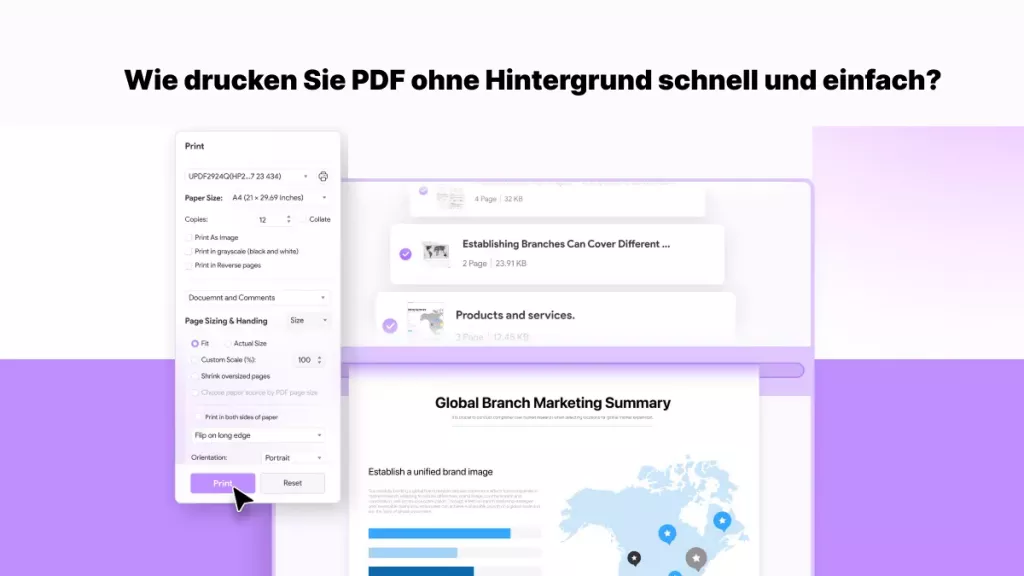





 Wayne Austin
Wayne Austin 
